Graphics Programs Reference
In-Depth Information
damit einfach die gewünschten Punkte. Mit
[ª]
nehmen Sie wei-
tere hinzu, mit
[Alt]
wählen Sie schon ausgewählte wieder ab.
Haben Sie das
Farbe
-Bedienfeld dabei offen, können Sie ohne
Werkzeugwechsel in den Farbkeil klicken und weisen damit den
ausgewählten Punkten Farbe zu.
G
Abbildung
7.57
Eine Auswahl mit dem
Lasso-
Werkzeug
bei Verlaufsgittern
Abbildung
7.58
E
Grundfarbe (links), Licht-Spot
(Mitte), Tiefe (rechts)
Transparenz kommt zwar erst zwei Kapitel später, aber es ist
wirklich unglaublich: Haben Sie einzelne Punkte ausgewählt und
öffnen das
Transparenz
-Bedienfeld (unter
Fenster
), können
Sie bei
Deckkraft
den Schieberegler Richtung »0« ziehen und
damit an dieser Stelle hintere Objekte durchscheinen lassen! Auf
diese Weise ist der Glanz auf dem Eis erzeugt. Links oben der
Glanz, rechts unten die Schattierung, und dazwischen scheint das
eigentliche Eis hindurch.
Abbildung
7.59
E
Ein leckeres glänzendes Eis. In
der Mitte sehen Sie, dass der
Glanz ein Verlaufsgitter ist,
durch das die eigentliche Farbe
des Eises hindurchscheint.
Rechts zur Verdeutlichung mit
Balken dahinter.
Probieren Sie es mit mir an einem Theatervorhang in der folgen-
den Schritt-für-Schritt-Übung aus.
Schritt für Schritt: Einen Theatervorhang mit dem
Verlaufsgitter erstellen
1
Datei laden
Den Vorhang habe ich für Sie schon vorbereitet, sodass Sie »nur
noch« das Verlaufsgitter machen müssen. Öffnen Sie die Datei
»Theater.ai«.
»Theater.ai« finden
Sie auf der DVD im Ord-
ner
Uebungen • 07.
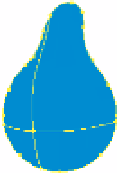



























Search WWH ::

Custom Search